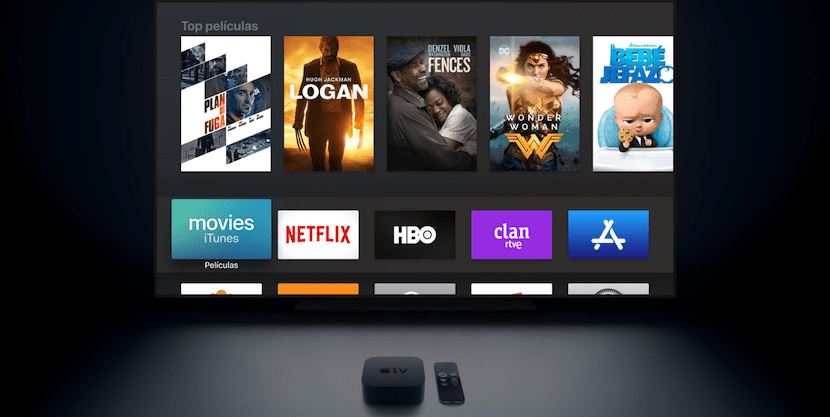
Ofayan manyan fa'idodin da Apple TV ke ba mu idan aka kwatanta da sauran 'yan wasan multimedia ko talabijin, shine Ikon haɗawa ta hanyar Bluetooth zuwa belun kunne da lasifika.
Wani abu mai amfani musamman idan ba mu son damun maƙwabta, muna buƙatar amfani da belun kunne don sauraron talabijin da kyau ko, kai tsaye, idan muna so mu yi amfani da belun kunne da muke so don kallon finafinanmu da jerinmu.
Don haɗa belun kunne na Bluetooth ko lasifika zuwa Apple TV, aikin yana kama da kowane na'ura muna haɗa shi da:
- Sanya belun kunne ko lasifika a yanayin haɗawa. AirPods da wasu daga Beats Bluetooth belun kunne suna aiki tare ta hanyar iCloud, don haka idan mun riga mun haɗa su tare da iPhone ɗinmu daga abubuwan da suka gabata, kawai dole ne mu fitar dasu daga akwatin ko kunna su.
- A kan Apple TV jeka Saituna -> Gudanarwa da na'urori -> Bluetooth.
- Zai bayyana a gare ku jerin na'urorin da kuka haɗa a baya ko aiki tare ta hanyar iCloud, da kuma sabbin belun kunne ko lasifikokin da muke da su a yanayin haɗewa a ƙarƙashin "Wasu na'urorin".
- Ta danna kowane ɗayansu, Za mu ga zaɓi don "Haɗa".
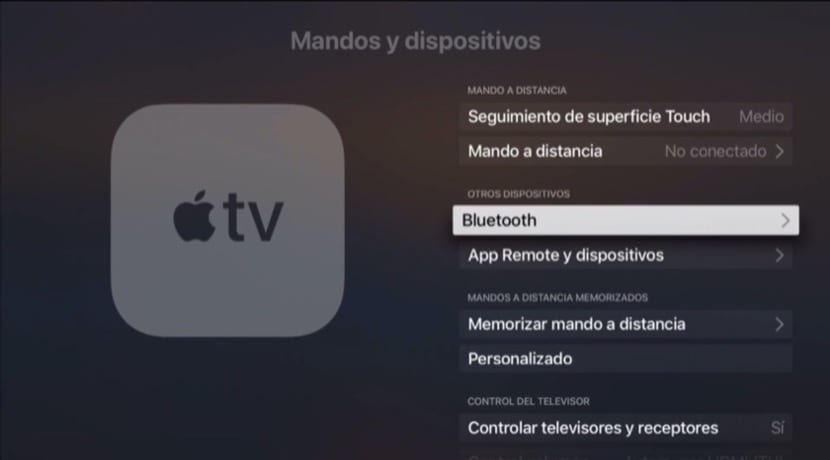
Wasu belun kunne na Bluetooth za a iya haɗa su zuwa na'urori da yawa, don haka, a lokaci mai zuwa da za mu haɗa su, aikin iri ɗaya ne, amma bai kamata mu saka shi cikin yanayin haɗawa ba. Waɗanda ba su da ƙwaƙwalwar ajiya fiye da na'urar ɗaya, da zaran mun haɗa ta da wata sabuwa, za ta sake tambayar mu mu haɗa ta da Apple TV.
Da zarar an haɗa, zamu iya sarrafa ƙarar tare da sarrafawar belun kunne (idan kuna da su), haka nan tare da Siri Remote ko Nesa app na iPhone.
Tare da isowar HomePod da sauran masu magana da AirPlay, kamar su sabbin Sonos, yana yiwuwa a haɗa su da Apple TV kuma. A wannan yanayin, dole ne mu je Apple TV Saituna da "Airplay". Dole ne mu tabbatar mun kunna ta a cikin wannan menu.
Da zarar an kunna AirPlay, sai mu koma zuwa Saituna mu tafi zuwa "Bidiyo da sauti". Daga cikin "Audio fitarwa" sashin zamu iya zaɓar masu magana da AirPlay daban daban waɗanda muke dasu a cikin hanyar sadarwarmu.
A ƙarshe, ka tuna cewa yayin wasa bidiyo akan Apple TV, zaka iya sauke menu daga saman allon ta hanyar zame yatsan ka kasa akan Siri Remote ko a cikin Nesa app. Daga wannan menu ɗin, ƙarƙashin "Audio", zamu iya zaɓar fitowar odiyo da muke so, kodayake zaɓin kebul ne kawai, AirPlay ko belin kunne na Airpods da Beats.
